您可以使用 Formize PDF 表单编辑器 应用程序轻松地将现有文档转换为可填写的 PDF 表单。
单击应用程序主页上的 将 PDF 转换为可填写表单 按钮,打开 文件上传页面。
1。选择现有的 PDF 文档
单击 点击浏览 按钮或指向云存储中的现有文档。
您也可以选择 DOCX 或 TIFF 格式的文档。
现有 PDF 和 DOCX 文档中的所有可填写字段都将保留并可编辑。
2。向您的 PDF 表单中添加可填写的字段
查看文档的现有内容,然后选择 字段编辑工具 ,并在必要时添加可填写的表单字段。
您可以从以下字段类型中进行选择:
- Text Field: single text line or multiple text lines
- Radio: select only one from a group
- Checkbox: tick one or more choices
- Number Input Field: numeric input format, currency or percentage
- Date Input Field: date picker displaying a date in the selected format
- Dropdown and Listbox: choose one or more options from a drop-down or flat list
- Signature Field: allow users to sign their name with ease
从菜单中单击所需类型的字段。然后点击该页面来放置一个新字段。
更改字段前景和背景颜色
使用透明背景的表单域或选择最适合您的颜色。
控制表单字段名称和其他属性
定义每个表单字段的名称并配置特定的字段属性,例如多选、导出值等。
3.必要时编辑现有页面内容
更改、删除或添加文本、线条、形状和图像等新元素,使表单更加用户友好和独特。
编辑表单的名称或描述
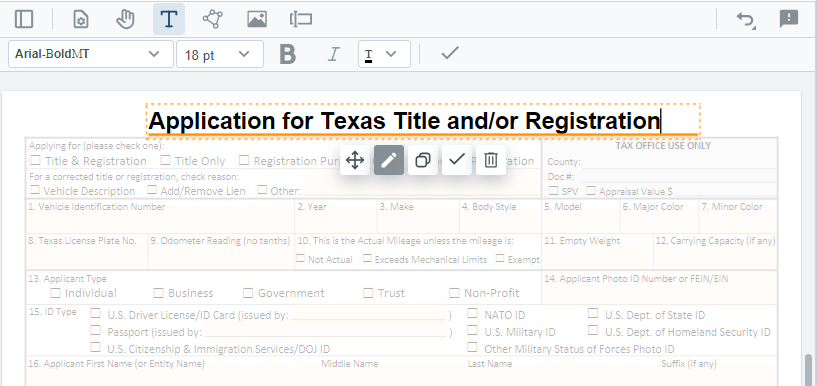
在文档页面上添加或更改图形元素
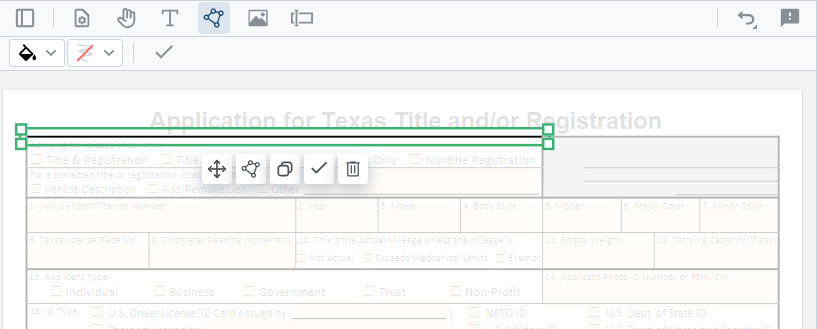
添加您的徽标
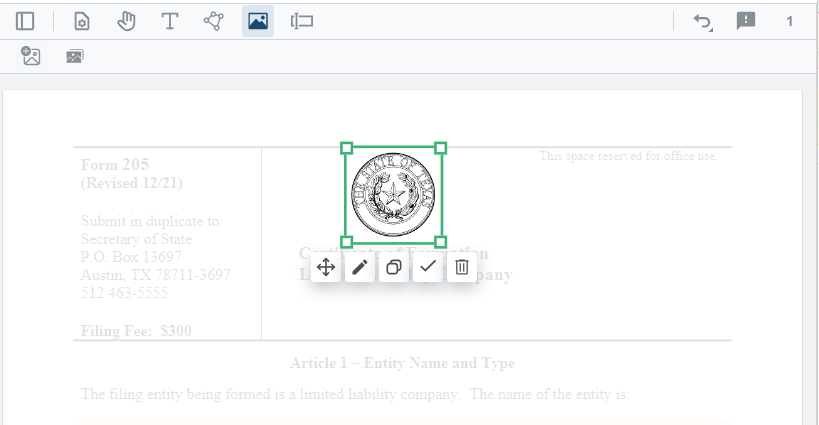
4。保存您的文档
单击 应用更改 。处理完成后,保存更新后的文档。
获取可填写的 PDF 表单,无需打印即可轻松以电子方式完成。